Amazonで
売れている商品順に
並べる方法
PR

日々のお買い物にとってもベンリなAmazon!
ピンポイントで欲しい商品を検索するのはもちろん、たくさんの商品の中から良さげなものを探す……、というパターンも多いのではないでしょうか。
私はよく「数の子」「ケーキ」など、名称で検索して好みの商品を探したりするのですが……。
ネットスーパーなどで見かける「売れている順」で売れ筋をチェックするのも、1つの参考になるかも知れません。
ここでは、スマホからカンタンにできる、Amazonで「売れている順」に表示する方法をまとめてみました。
Amazonで
売れている順に表示する方法
Amazonにサインイン(ログイン)していないと「並び替え・絞り込み」できないといった情報もあるので、すでにAmazon
にサインインしている前提で見ていきますね。
また、Amazonの仕様で、Amazonのオススメ商品、ベストセラー商品、閲覧履歴に基づくオススメ商品などは除外できないようです。
検索したときに対象の商品がない、少なすぎる場合なども上手く表示されないので、そういった時は検索ワードや価格帯を変えて試してみるといいかも知れません。
さて、ここで見ていくAmazonで売れている順に表示する方法は、ページURLに「コマンド」と呼ばれる文字列をちょい足しする方法です。
早速、手順を見ていきましょう!
①Amazonで欲しいものを検索!
まずは、Amazonにアクセス!
普通に欲しいものを検索します。
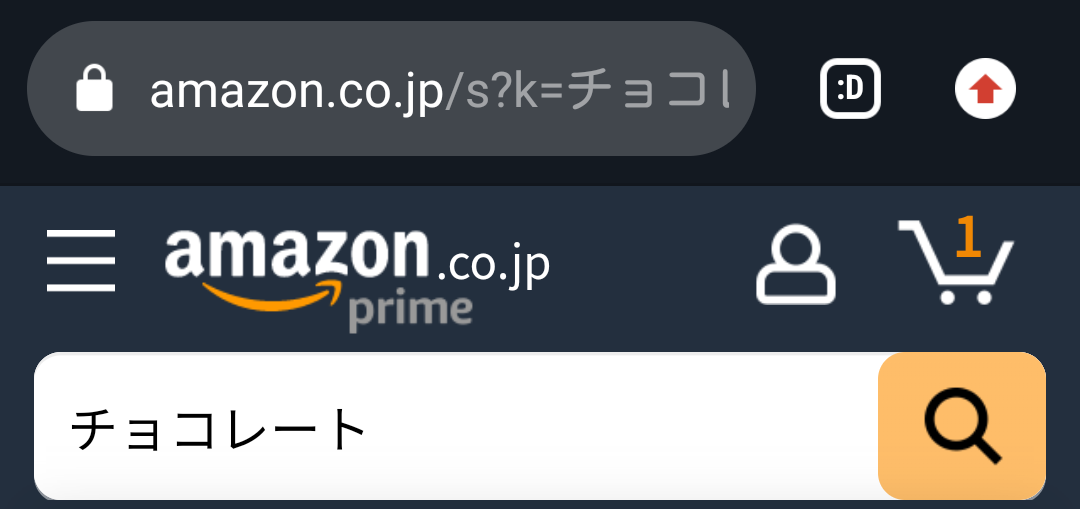
©Amazon.com
②URLにコマンドを付け足し!
私は普段Chromeブラウザを使っているので、ここではChromeでの手順を見ていきます。
他のブラウザでも、たぶん大差はない……、はず。
Amazonの検索結果が出たら、ブラウザのアドレスバーをタップ。
画面上の「amazon.co.jp/~」と出ているところですね。
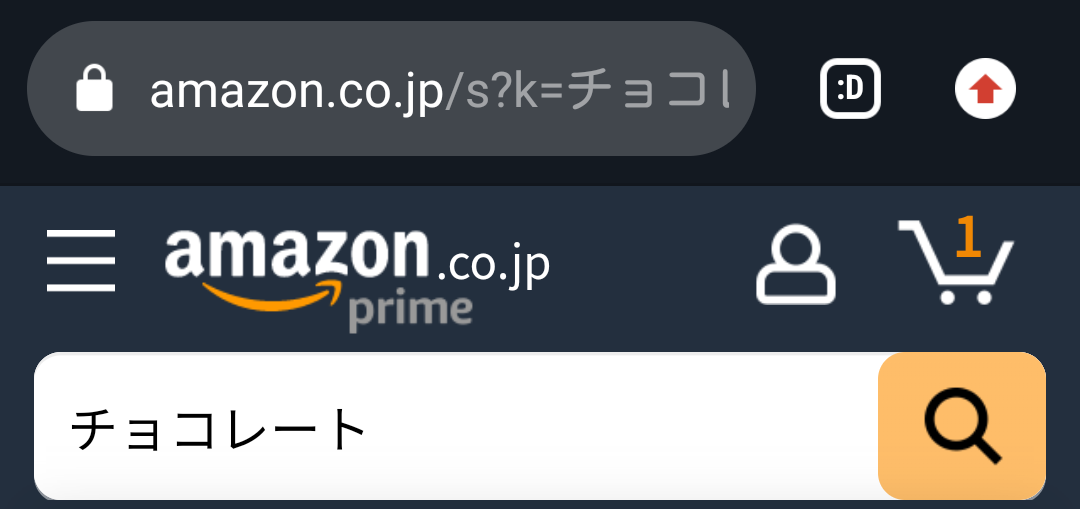
©Amazon.com
ブラウザ画面になるので、えんぴつアイコンをタップ。
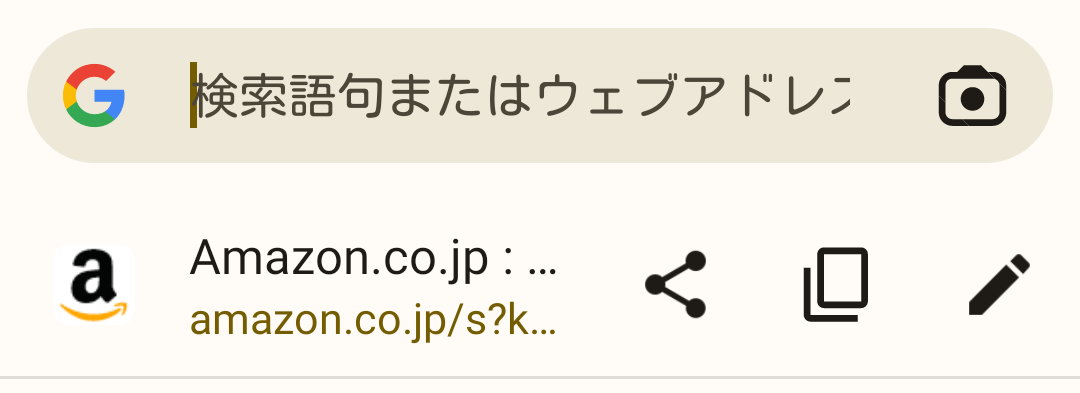
©Google LLC,Amazon.com
ページURLが出てくるので、一番後ろにコマンドを付け足します。

©Google LLC,Amazon.com
「売れている順」に並べるコマンドは
「&sort=salesrank」。
ちなみに「売れていない順」に並べるコマンドは
「&sort=-salesrank」です。「=」のあとに「-」がついているだけの差ですね。
これをURLの後ろにコピペします。直打ちするときは、入力間違いにご注意を!
③検索を実行する
そして、画面キーボードの「→」などをタップして実行!
これだけ♪
Amazonで検索→コマンドを付け足し→実行、という手順ですね!
Amazonで
売れている順に表示する方法
余談
ということで、ここまで
Amazonで売れている順に表示する方法を見てきました!
あくまでAmazon内での売れ筋ランキングですが、世間の傾向を見て参考にしたり、新しい出会いのきっかけになったるするかも知れません。
また、「Amazonで役立つ!コマンド一覧」記事では「価格の安い順に表示する」「Amazon販売商品だけ表示する」など、Amazonで使えるベンリなコマンドを一覧でまとめています。
よかったら覗いてみてくださいね♪








